360极速浏览器怎么开启硬件加速功能?360极速浏览器为用户提供了硬件加速功能,当用户在使用浏览器访问网页的时候,遇到了网页上的视频出现播放卡顿等问题时,我们就可以开启硬件加速功能来解决。那么360极速浏览器怎么开启硬件加速功能呢?下面小编就为大家分享360极速浏览器开启硬件加速功能教程,有兴趣的朋友一起来看看吧!
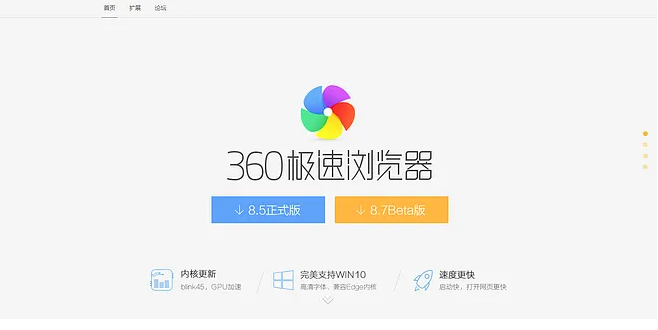
360极速浏览器开启硬件加速功能教程
1、首先我们打开360极速浏览器,在浏览器右上方可以看到一个由三条横线组成的“自定义和控制360极速浏览器”图标,使用鼠标点击该图标,如图所示。
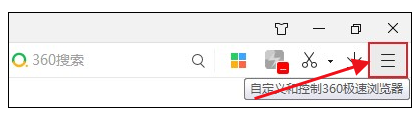
2、点击之后会在下方弹出360极速浏览器的菜单窗口,在窗口底部找到并点击“选项”,如图所示。
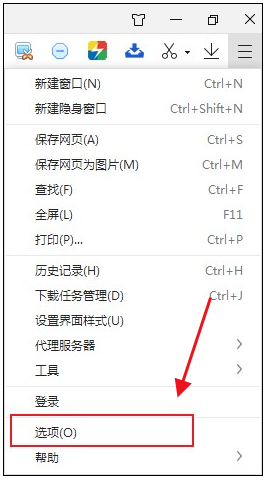
3、这时会打开360极速浏览器的基本设置页面,在页面左侧的导航菜单中点击切换到“实验室”页面,如图所示。
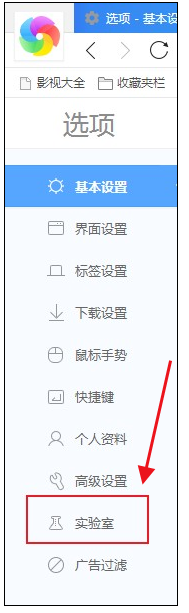
4、在实验室页面中可以找到“系统”这一项,点击“智能开启硬件加速”前面的选框将其勾选起来就可以了,如图所示。
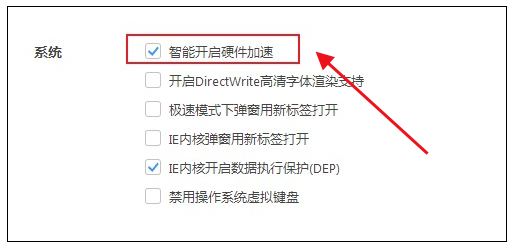
以上就是关于【360极速浏览器怎么开启硬件加速功能-360极速浏览器开启硬件加速功能方法】的全部内容了。关注浏览器之家,下一期的教程分享更加精彩!

















